Загрузка банковской выписки
Функционал доступен начиная с релиза 2.002.007
Содержание
Введение
В системе реализован функционал загрузки банковской выписки из файла, предварительно полученного из банка.
Описание
1. Переход к загрузке выписки
Для того, чтобы загрузить банковскую выписку, следует открыть реестр документов “Банковская выписка” – расположение в программе: Финансы → Касса и банк → Банк → Банковские выписки:
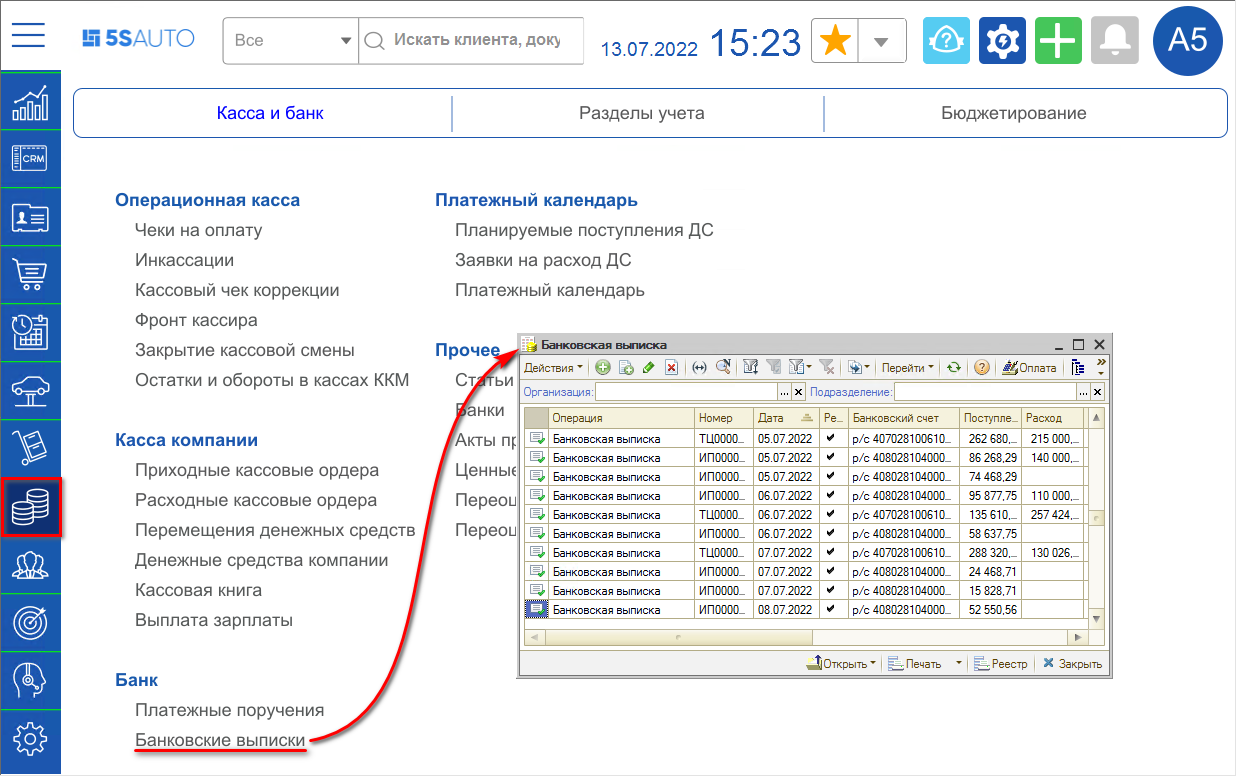
В реестре необходимо нажать на кнопку “Открыть” и выбрать обработку “Загрузка выписки”:
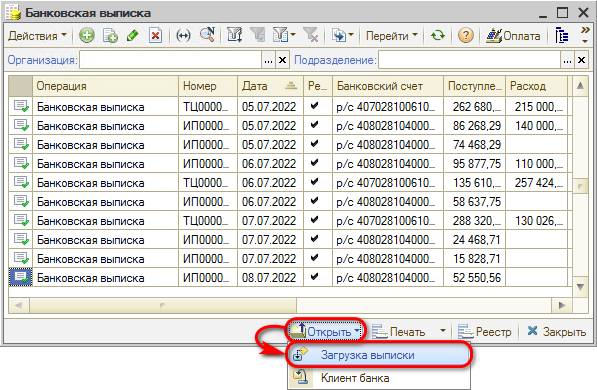
В открывшемся окне обработки требуется выбрать организацию, расчетный счет и загрузить файл импорта*. Выписка заполняется платежами по выбранным организации и счету:
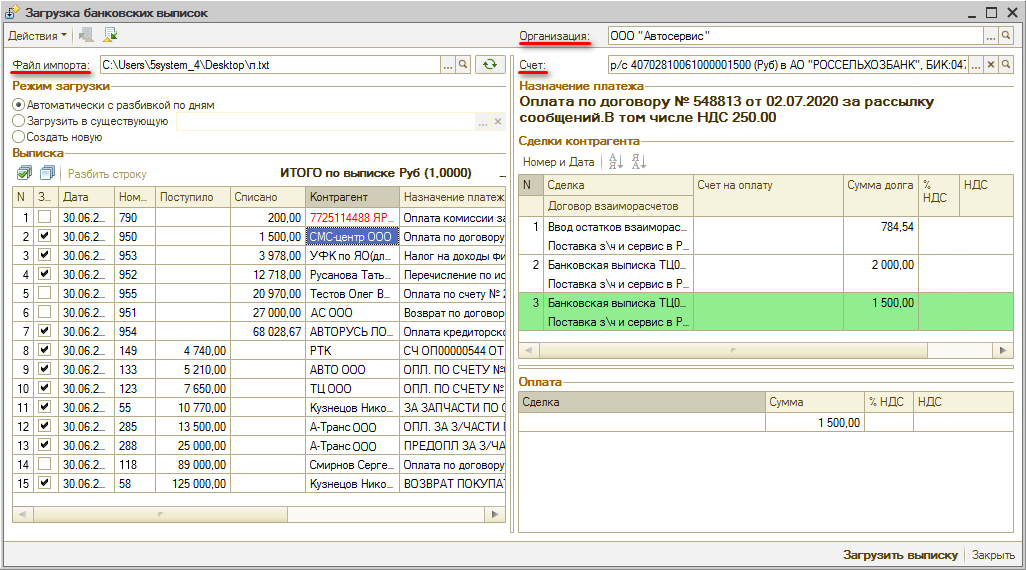
*Примечание: При работе с программой через удаленный рабочий стол, т.е. при подключении через RDP, файл необходимо скопировать в своих документах и вставить на рабочий стол удаленного компьютера – например, в окно, которое откроется при загрузке файла импорта.
При выделении в выписке строки с определенным платежом – в поле “Сделки контрагента” отображаются все документы по данному контрагенту, по которым есть долг: сумма долга выводится в соответствующем столбце. В качестве сделок могут быть выведены Реализации товаров, Заказ-наряды, Счета на оплату и другие документы. Программа автоматически подсвечивает документ, который может выступать в качестве сделки по строке платежа.
Красным шрифтом выделяются контрагенты, которые не найдены в базе: для загрузки платежей по ним необходимо сначала либо создать для них карточки контрагентов, либо произвести сопоставление с существующими в базе контрагентами. Для этого нужно нажать кнопку “Выбор” ![]() или кликнуть на место установки флажка в поле “Загружать”:
или кликнуть на место установки флажка в поле “Загружать”:
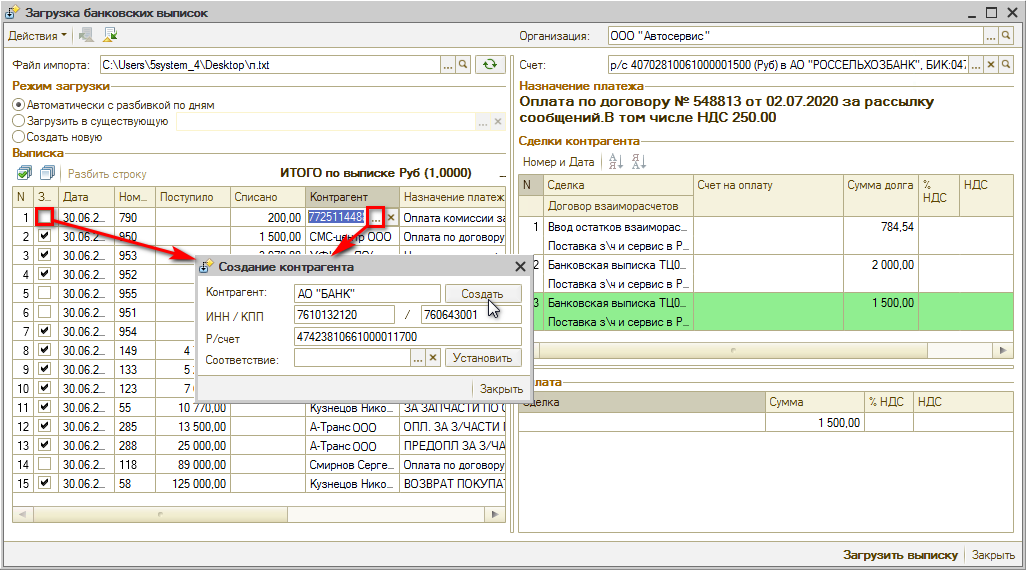
В открывшемся окне в поле “Соответствие” следует нажать кнопку “Выбор” ![]() и найти контрагента, с которым требуется произвести сопоставление. Если такого контрагента в базе нет, то нужно нажать кнопку “Создать”: карточка нового контрагента будет создана в базе и автоматически подтянется в обработку. Сопоставление производится по ИНН и КПП контрагента.
и найти контрагента, с которым требуется произвести сопоставление. Если такого контрагента в базе нет, то нужно нажать кнопку “Создать”: карточка нового контрагента будет создана в базе и автоматически подтянется в обработку. Сопоставление производится по ИНН и КПП контрагента.
Далее в колонке “Загружать” необходимо отметить флажками те платежи, которые требуется разнести. Затем следует выбрать режим загрузки.
2. Режимы загрузки
Возможен выбор одного из трех режимов:
- Автоматически с разбивкой по дням
Данный режим назначается по умолчанию: при его выборе производится разбивка выписок по датам, если файл выгрузки из банка содержит данные за несколько дней. - Загрузить в существующую
При выборе этого режима данные загружаются в существующую банковскую выписку: ее необходимо выбрать нажатием на соответствующую кнопку . Либо можно изначально вызвать обработку из этой выписки, тогда она автоматически подгрузится в поле “Загрузить в существующую”:
. Либо можно изначально вызвать обработку из этой выписки, тогда она автоматически подгрузится в поле “Загрузить в существующую”:
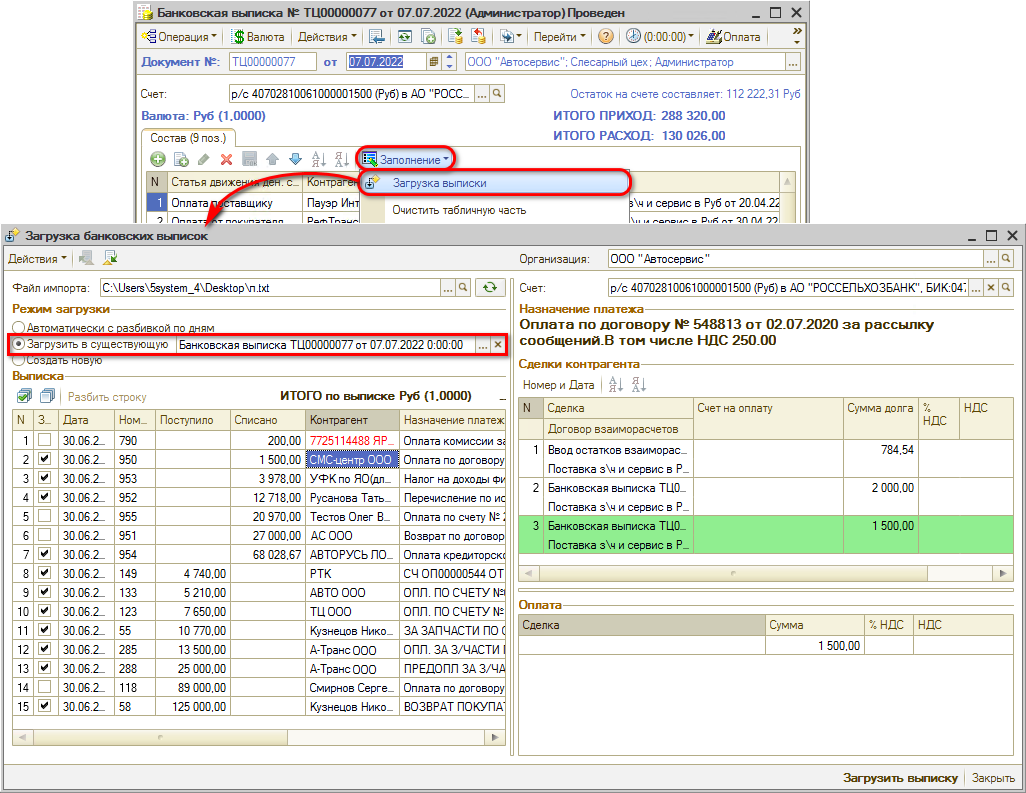
- Создать новую
При выборе данного режима будет создана одна банковская выписка по всем отмеченным платежам (без разбивки по датам).
3. Загрузка выписки
После заполнения всех параметров следует нажать кнопку “Загрузить выписку”. В зависимости от выбранного режима будет создана и проведена банковская выписка – одна или несколько (по количеству дней), либо обновлена существующая банковская выписка. Программа выведет соответствующие служебные сообщения.
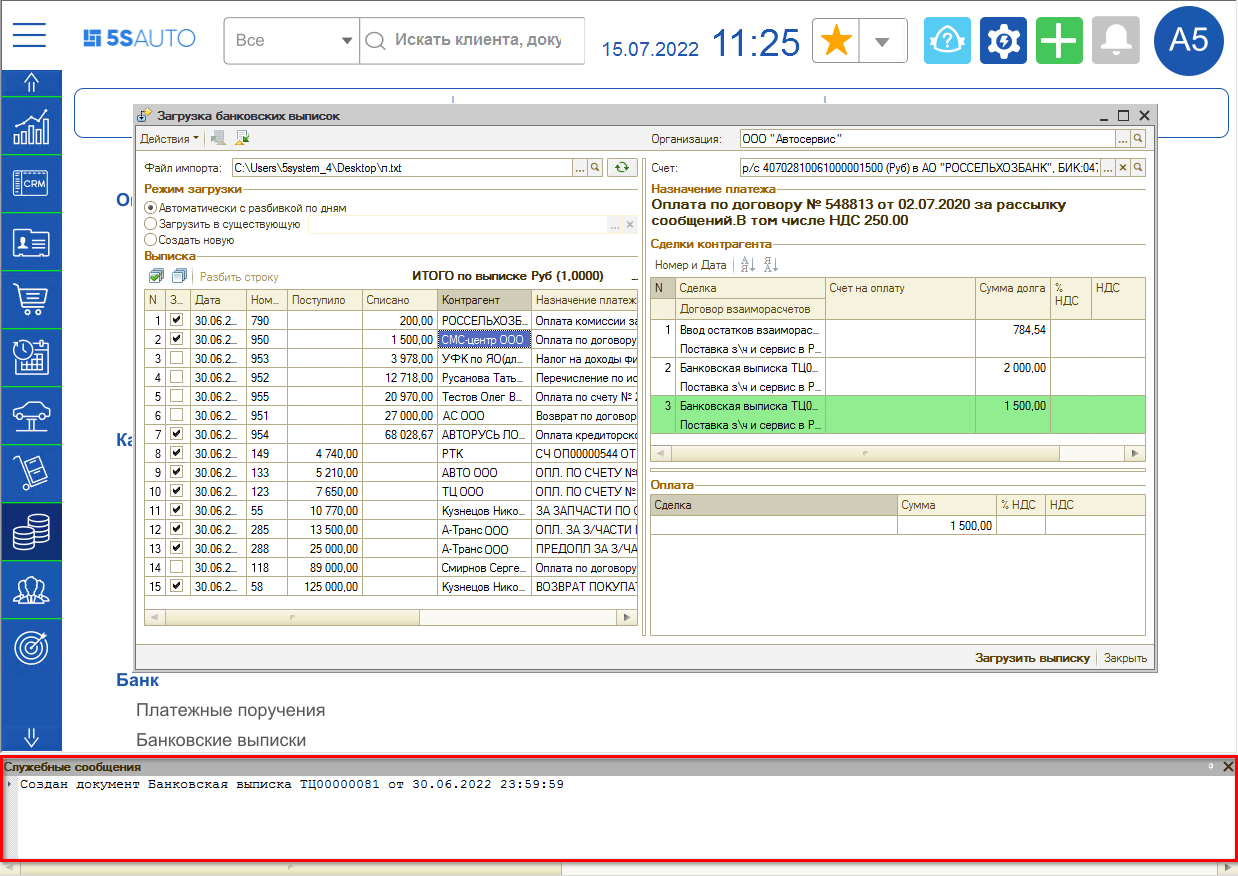
-
Необязательно:
-
Уточните, пожалуйста, почему:
